
工欲善其事必先利其器,作為一名UI設計師,只有先做到的是熟練地使用UI設計工具,才能將設計想法展現出來,因此小編為大家整理了UI設計中ps使用技巧,希望能夠對大家有所幫助。
1:設置網格線保持像素完美
不在1:1分辨率下也能保持像素完美,可以通過創建網格線來避免虛邊的出現。編輯>首選項>參考線、網格和切片保持尺寸為偶數。
例如:設置網格線間隔為64px,子網格為64
2:自動對齊網格
平時畫icon的時候會常常使用到二分一、三分一或者其他比例的線條,所以一般會對網格對齊功能進行關閉。而做界面的時候我們要求更加精準的界面,所以通常會開啟網格對齊功能。
開啟與關閉網格對齊方法:Ctrl+K勾選“將矢量工具與變化和像素網格對齊”
3:圖層自動選擇
當做UI設計時,我不會將某個圖層隱藏,可能是用AI習慣了```我最喜歡的一個Illustrator一個原因是:無論你選擇了什么,它會直接在區域顯示,你也可以點擊你想編輯的事物,它就會被選中。
但是在PS中,如果你想選什么,有三種方法:1.去圖層面板里選擇;2.按住CTRL點擊鼠標左鍵選擇;3.單擊右鍵選擇你要的圖層(如果有很多圖層的時候,上帝保佑你能找到它…)
其實PS中也是有類似于illustrator的工具——自動選擇。選擇工具欄里的移動工具后,上面的選項欄會粗線一個“自動選擇”和一個下拉菜單,將自動選擇打上勾勾,下拉菜單選擇圖層。歐了~現在你試試,無論何時都可以自由的選擇圖層了~
4:多窗口利用起來
如果你瀏覽過窗口菜單,你將會看到“排列”>為“**”,這個選項會為你當下的文件開一個新窗口。這樣做的好處是:若你在其中一個窗口的圖層里畫畫,另一個窗口會有同樣的變化~簡單來說,這就是一個文件的兩個相同視圖。在UI設計中我們經常會找一些素材作為參考,同事開啟多個窗口會幫我們大大提升效率。并且當你制作一個文件,既需要線上發表,又需要打印出來,顏色模式一個是RGB,一個是CMYK那就更需要這種方法了。
5:捷徑!——為圖層或蒙版創建選區
按住CLRT鍵,點擊圖層縮略圖,你將對圖層里的文字或形狀創建一個選區,用這種方法選文字和錯綜復雜形狀非常方便。
等等別急,真正的精華來了,它不僅僅作用于圖層,也適用于蒙版。你可以在矢量蒙版上試試。
6:操縱變形
用操縱變形轉換一個圖片時,只需點擊編輯>操縱變形,圖片就會被很多線分成一小塊一小塊的。在每條線的連接點你都可以放置一個圖釘,在一個圖片中,你至少需要兩枚圖釘。可動的圖釘為外黃里黑,不動的僅有黃色。使用操縱變形,你可以對圖片進行部分移動,方法:在不需要移動的位置放置圖釘,拉動你想要變換的區域。
刪除圖釘的方法是:按住ALT并點擊需要刪除的圖釘。PS,按住ALT鍵時,可動的(外黃里黑)圖釘會出現一個大圈,然后左右拖動久可以產生變化了。
更多有關UI設計資訊的信息請關注我們,在線老師會免費提供試聽學習資料,在線預約可享受課程優惠,點擊進入【凱學網】網站詳細了解。





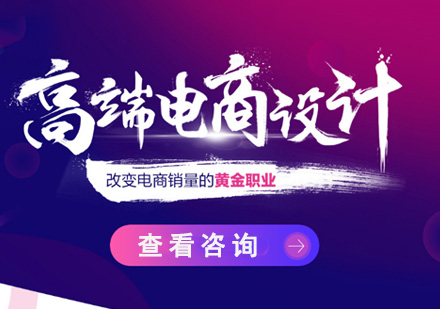





 學習UI設計的注意事項
學習UI設計的注意事項 UI設計學習指南
UI設計學習指南 UI設計入門學習規劃分享
UI設計入門學習規劃分享 UI設計入門學習方法
UI設計入門學習方法